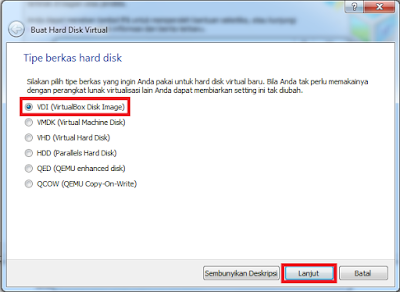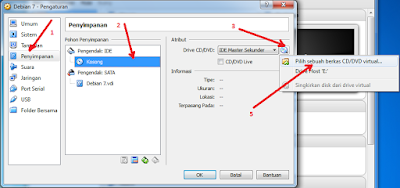Newest Post
// Posted by :Unknown
// On :Rabu, 22 Februari 2017
Membuat Mesin Virtual Debian 7
1. Buka aplikasi VirtualBox, kemudian buat sebuah mesin virtual baru dengan meng-klik tombol Baru.
2. Isikan nama sistem operasi yang akan diinstall (Debian 7), untuk tipe-nya pilih Linux, karena kita akan menginstall Debian 7 32 bit, untuk versinya pilih 32 bit. Untuk lebih jelasnya lihat gambar di bawah ini.
3. Kemudian kita akan menentukan ukuran memori virtualnya, kita cukup menggunakan memori sebesar 512MB saja, kemudian klik Lanjut.
4. Kemudian kita akan masuk ke pembuatan Hardisk virtual, pilih Buat hardisk virtual sekarang lalu klik Buat.
5. Selanjutnya kita akan masuk ke pemilihan tipe hard disk virtulnya, pilih VDI (Virtual Disk Image) lalu klik Lanjut.
6. Kemudian pilih Dialokasikan secara dinamik, kemudian klik Lanjut.
7. Selanjutnya kita akan disuruh untuk menentukan lokasi dan ukuran berkas. Untuk tahap ini kita biarkan saja karena secara default virtualbox akan menentukan dengan ukuran hardisk yang disarankan adalah 8GB, lalu klik Buat.
8. Pada tahap ini kita sudah selesai membuat sebuah mesin virtual baru, kemudian kita akan melakukan setting pada mesin virtual tersebut. Klik kanan pada mesian virtual yang kita buat tadi (Debian 7) kemudian pilih Pengaturan / Setting.
9. Pilih tab Penyimpanan/Storage, dan klik pada Pengendali IDE atau Controler IDE, Klik pada logo CD yang bertuliskan Kosong/Empty. Kemudian pada bagian sebelah kanan yaitu pada bagian atribut pilih pilihan Drive CD/DVD. Disini kita diminta memeasukkan tipe dari master sistem operasi yang akan digunakan. Dalam hal ini kita menggunakan ISO file untuk instalasi Debian Linux nya. Maka kita klik pada gambar CD yang ada panah kecil ke bawah di samping Tab Atribut Drive CD/DVD lalu browse di mana letak file ISO dari Debian Linux kita dan klik Open.
Sehingga akan menjadi seperti ini :
10. Selanjutnya karena kita akan membangun sebuah jaringan client server, maka kita pilih ke tab Network/Jaringan. Kemudian cheklist Adapter1 dan Adapter2 karena nantinya kita akan membuat server debian ini sebagai router, jadi memerlukan minimal dua buah Network Adapter atau LAN Card.
Kemudian pada Adapter1 set menjadi Bridge adapter dan pilih network card yang ada pada komputer utama kita yang terhubung langsung dengan jaringan internet. Adapter 1 ini kita asumsikan akan terkoneksi dengan port fisik LAN dari sistem operasi utama atau Host di lab komputer untuk terhubung ke internet, sedangkan Adapter2 kita asumsikan sebagai Port LAN yang terhubung ke jaringan lokal atau terhubung ke komputer client yang nantinya kita install Kemudian pada Adapter2 set menjadi Internal Network. Untuk lebih jelasnya silakan dilihat pada gambar berikut :
Setelah semua settingan selesai dilakukan kemudian klik Ok.
Sumberhttp://www.ikotekno.com